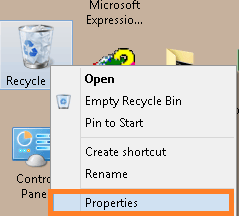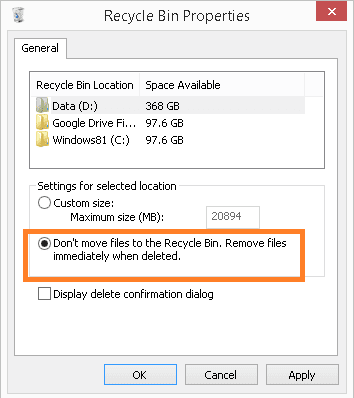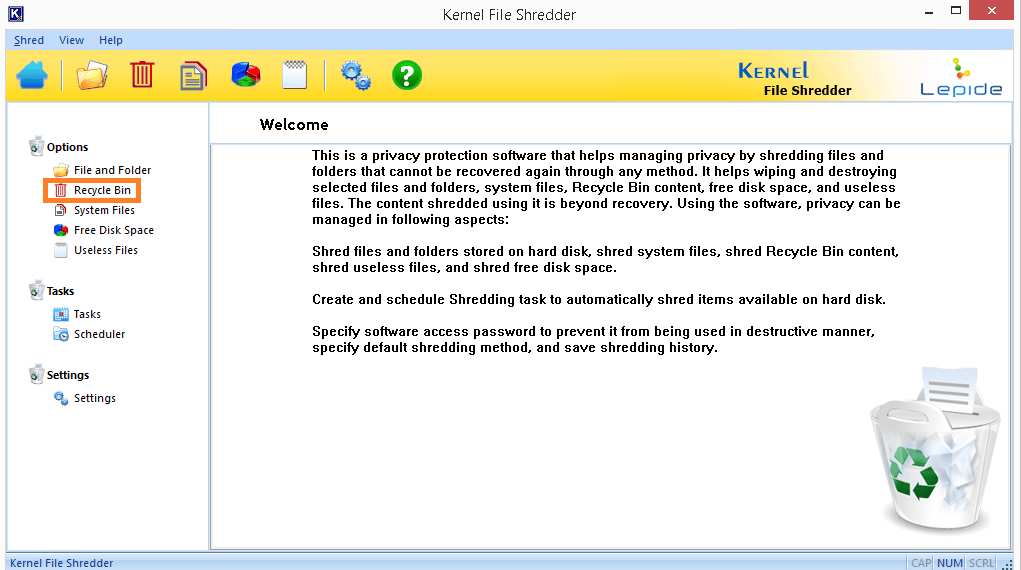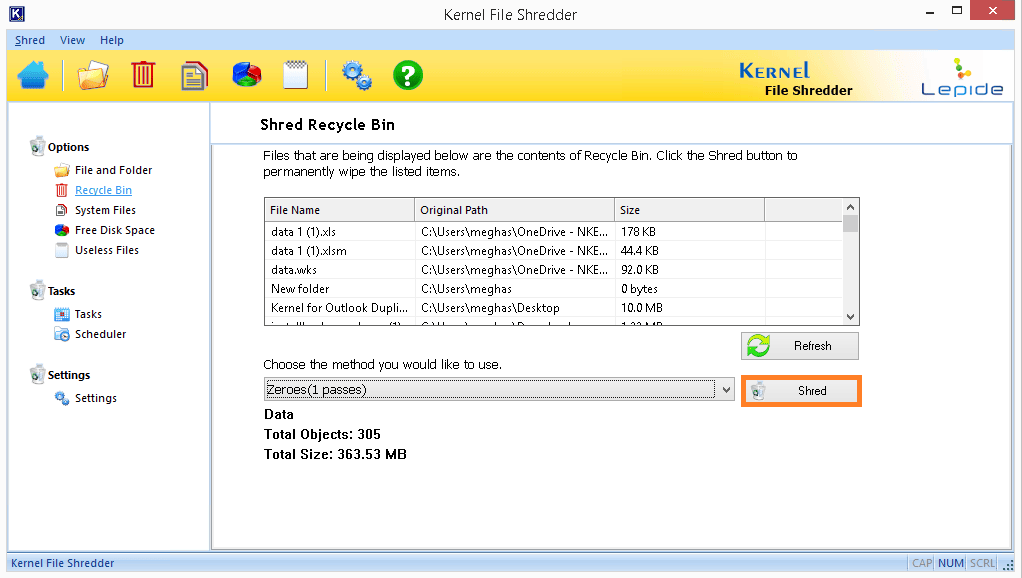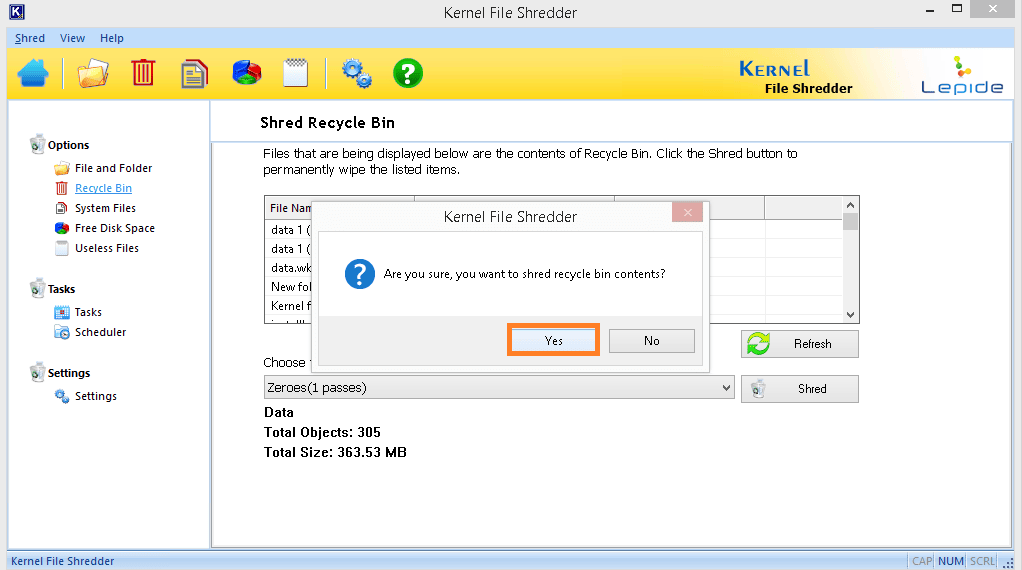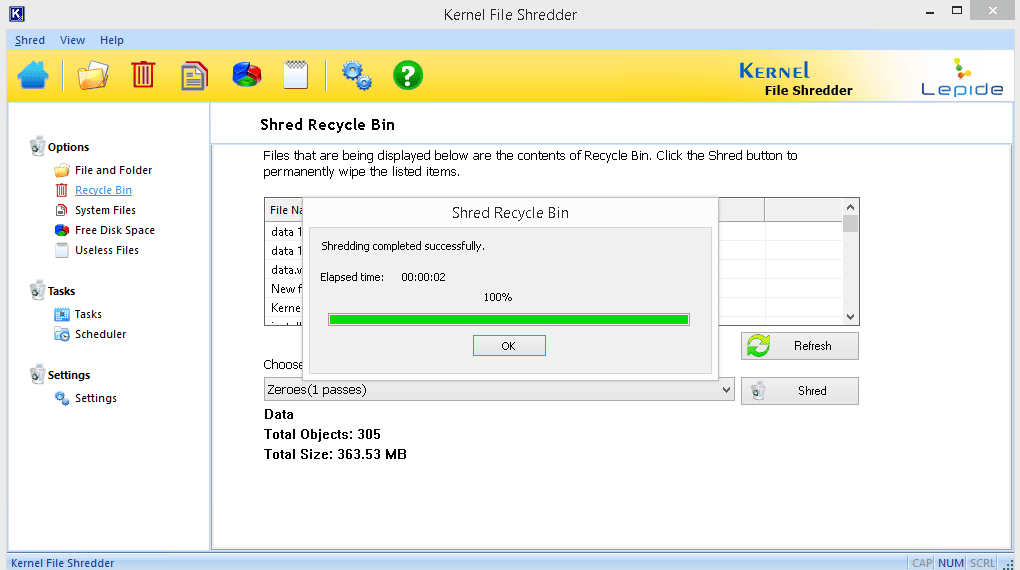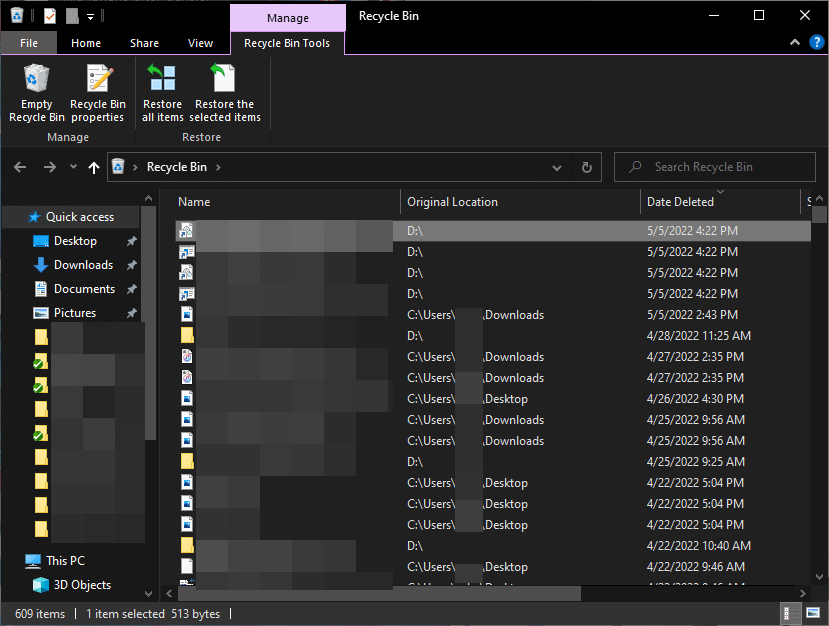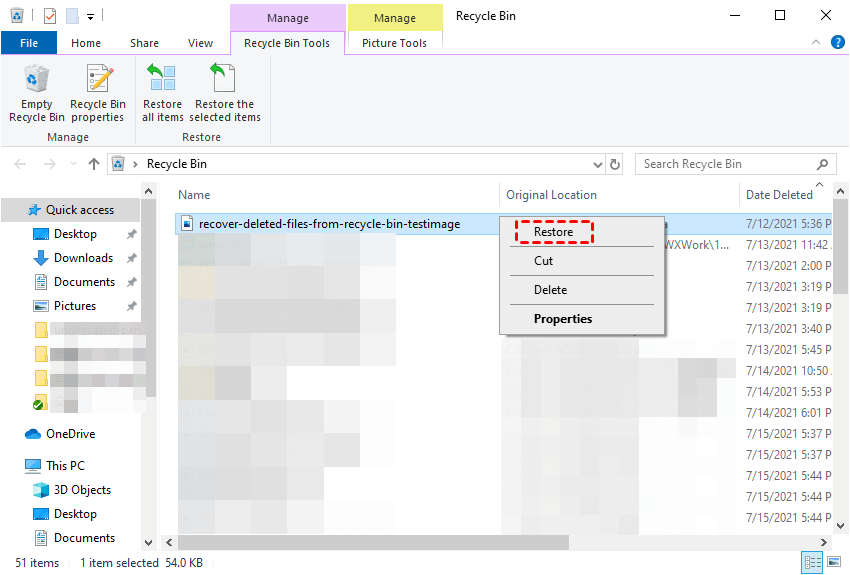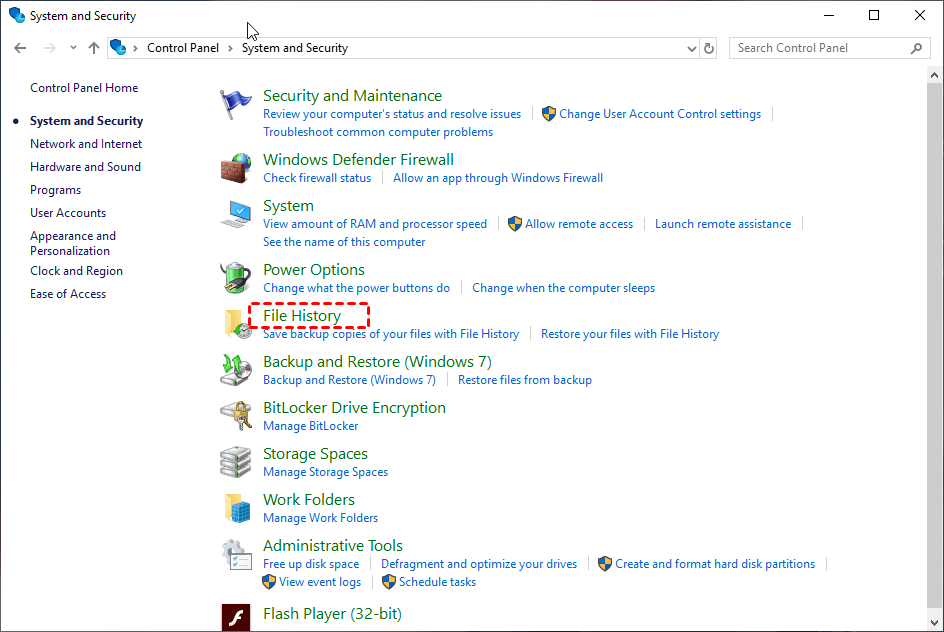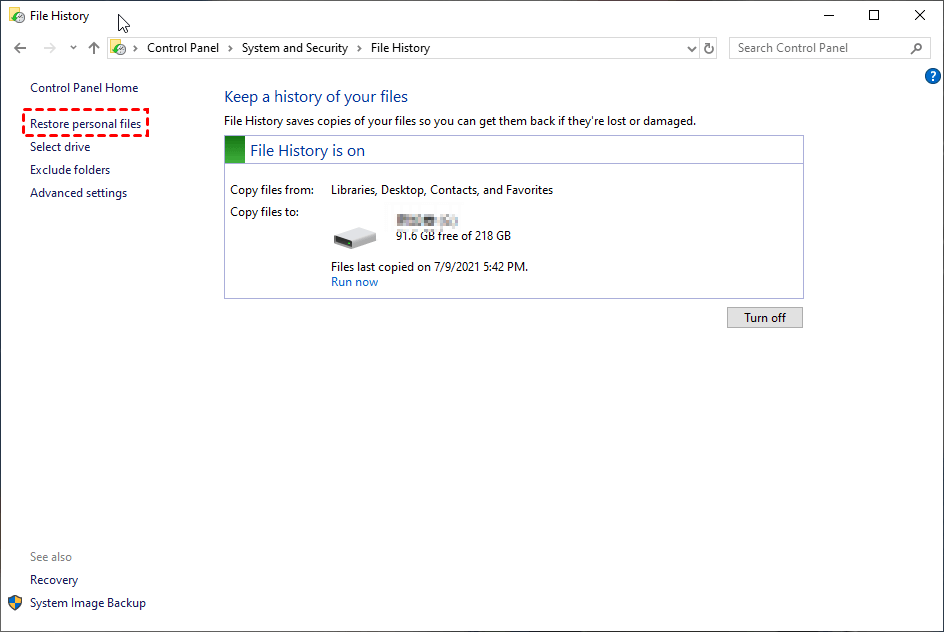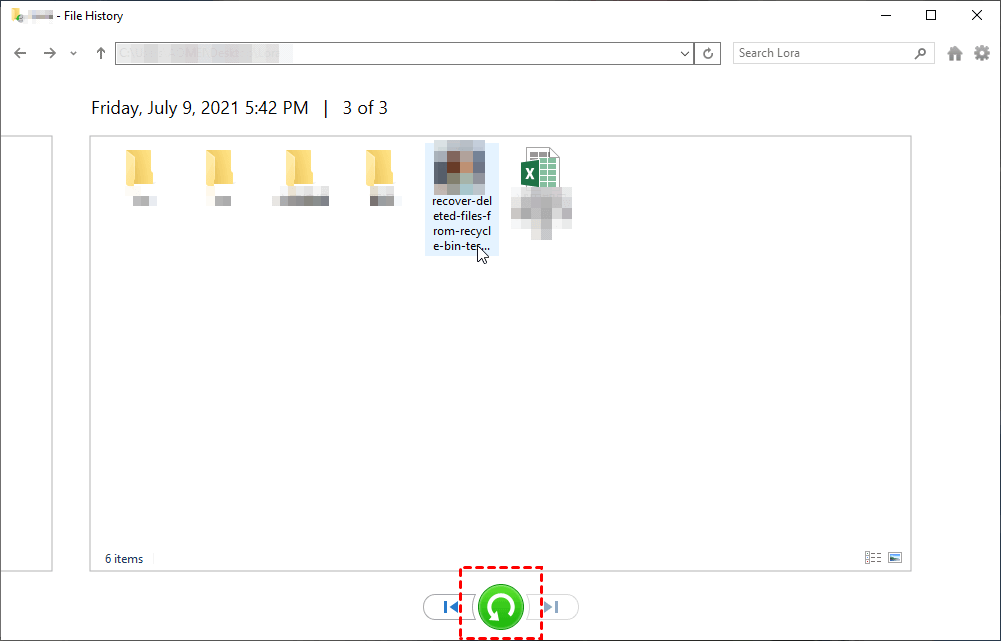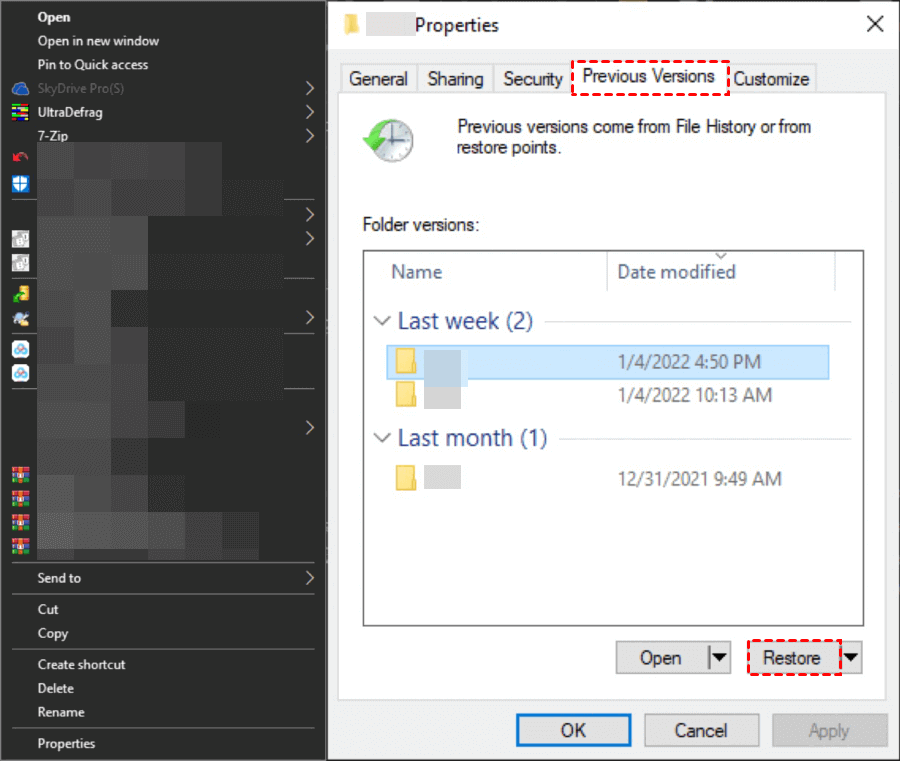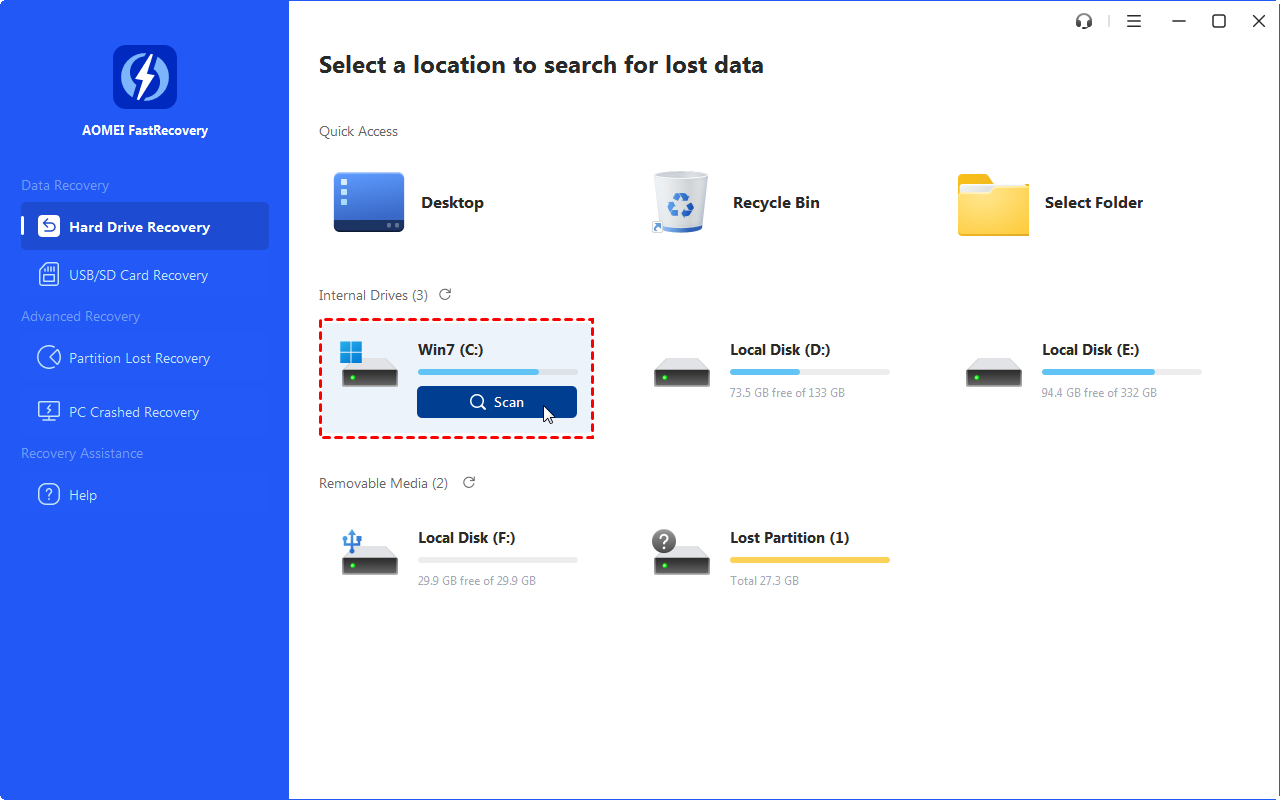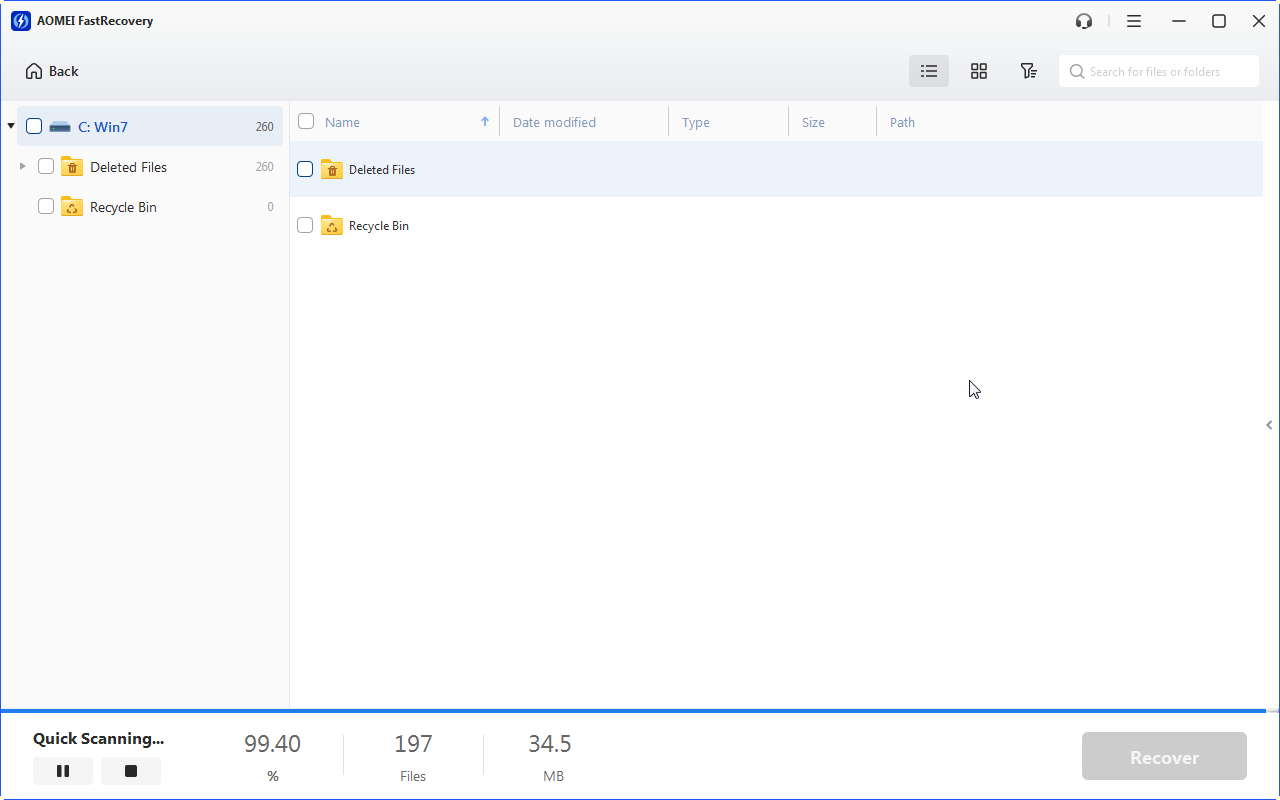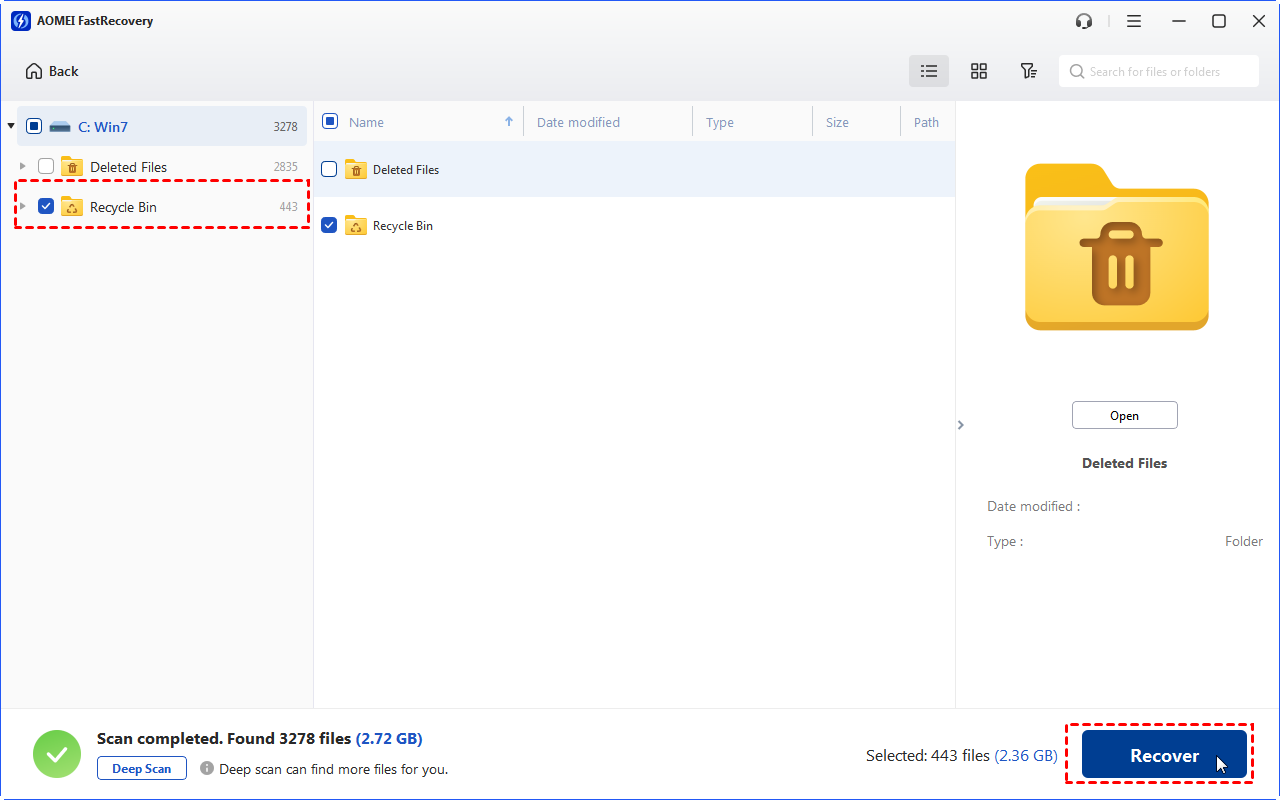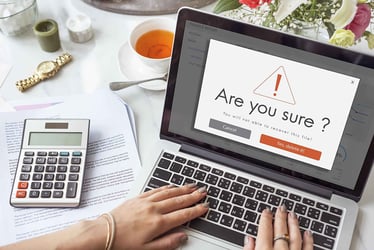Apakah meletakkan file di tempat daur ulang penghapusan secara permanen?
Apakah meletakkan file di tempat sampah daur ulang secara permanen menghapusnya
File akan tetap di sana sampai file lain menggantikan file itu di lokasi yang tepat.
Hapus file secara permanen dari tempat sampah Windows Anda
Sudah diketahui bahwa ketika pengguna Windows menghapus file atau folder dari lokasi mana pun di sistem mereka, ini pindah ke tempat sampah daur ulang. Itu adalah folder desktop di mana semua yang soft-letus (Penghapusan sederhana dengan kunci hapus) File drive sistem disimpan. Penyimpanan sementara ini tersedia sehingga ada kesempatan untuk mengembalikan file jika dihapus secara keliru. Tetapi file -file ini tetap terakumulasi di folder Recycle Bin dan mengkonsumsi ruang penyimpanan di sistem Anda. Beberapa pengguna menghapus atau mengosongkan folder bin daur ulang untuk mendapatkan ruang penyimpanan, tetapi mereka tidak menyadari bahwa lokasi penghematan asli masih ditempati. Selama penghapusan, Windows tidak’t menghapus data secara permanen tetapi hanya menandai ruang yang tersedia untuk penyimpanan. Ruang ini akan digunakan atau ditimpa hanya saat data baru tersedia untuk penyimpanan.
Mari kita renungkan topik ini lebih lanjut dan ketahui tentang perhatian utama pengguna Windows mengenai penghapusan file permanen.
Opsi untuk menghapus data secara permanen
Jika Anda ingin menghapus data secara permanen dari folder Bin Recycle Anda, coba metode ini.
- Gunakan kombinasi kunci shift + hapus
Untuk menghapus file secara permanen dari lokasi aslinya, pilih file dan kemudian tekan Menggeser Dan Menghapus kunci bersama untuk menghapus file dan folder secara permanen. - Kosongkan tempat sampah daur ulang
Buka folder Recycle Bin Anda di sistem Windows Anda, klik kanan di atasnya, dan pilih Bin Daur Ulang Kosong. Bergantian, Anda dapat membuka tong daur ulang kosong, pilih file yang diperlukan dan kemudian tekan Menghapus kunci. - Ubah Properti Bin Recycle
Properti Recycle Bin dapat dimodifikasi untuk memastikan penghapusan file dan folder permanen, melewati tempat sampah daur ulang. Setelah mengaktifkan ini, Anda menang’t Lihat file dan folder yang dihapus di tempat sampah daur ulang. - Pergi ke Tempat sampah Folder di sistem Anda. Klik kanan di folder dan kemudian pilih Properti pilihan.
- Pada kotak dialog Recycle Bin Properties, pilih kotak centang yang mengatakan Mengenakan’t memindahkan file ke tempat sampah daur ulang. Hapus file segera saat dihapus dan klik OKE.
Baca juga: 7 Perangkat Lunak Penghapus File Terbaik untuk Windows di tahun 2020
Pemulihan data setelah penghapusan permanen?
Setelah menghapus item file dari tempat sampah menggunakan opsi Recycle Bin yang kosong, pengguna tidak dapat merasa lega karena mereka tahu file yang dihapus ini masih dapat dipulihkan. Data dapat dihapus, tetapi masih menempati ruang penyimpanan sistem dan dapat dipulihkan dari sana sampai data segar ditulis di sektor itu. Siapa pun yang memiliki akses ke sistem dapat memulihkan data ini, yang menjadi perhatian bagi pengguna dalam hal keamanan data.
Bahkan jika pengguna telah melakukan tindakan untuk menghapus file mereka dari folder Recycle Bin secara permanen, data dapat dipulihkan melalui solusi pemulihan data profesional seperti Pemulihan data windows kernel. Itu dapat memulihkan bahkan data yang keras dari sistem Windows dengan mudah berkendara dengan mudah.
Jadi, ada kebutuhan bagi pengguna untuk menemukan solusi untuk menghapus data binar ulang secara permanen dan membuatnya tidak dapat dipulihkan selamanya.
Hapus file secara permanen dari Recycle Bin
Solusi otomatis satu atap untuk menghapus file dari recycle namp atau lokasi pada sistem Windows adalah Kernel File Shredder. Ini merobek -robek file dan folder secara permanen dari semua lokasi sistem, termasuk tong daur ulang, tanpa meninggalkan ruang lingkup untuk pemulihan. Alat ini menggunakan algoritma penghancuran kelas dunia untuk memastikan penghapusan data yang lengkap dari sistem. Juga, bahkan pengguna non-teknis dapat menghapus data menggunakan alat ini.
Cara sempurna untuk memahami perangkat lunak ini’Kemampuan S harus melalui langkah kerjanya. Untuk itu, Anda dapat mengunduh versi gratisnya dari situs web.
- Luncurkan yang diinstal Kernel File Shredder Perangkat Lunak di Sistem Anda.
- Untuk menghapus data secara permanen, klik Tempat sampah Opsi di bawah bagian Opsi dari panel kiri di layar selamat datang.
- Periksa file dalam folder Recycle Bin, klik Menyegarkan untuk menyegarkan daftar. Anda dapat memilih metode penghancuran juga. Klik Sobekan untuk memulai proses penghancuran.
- Klik Ya untuk mengkonfirmasi memulai proses penghancuran.
Apakah meletakkan file di tempat sampah daur ulang secara permanen menghapusnya
File akan tetap di sana sampai file lain menggantikan file itu di lokasi yang tepat.
Hapus file secara permanen dari tempat sampah Windows Anda
Sudah diketahui bahwa ketika pengguna Windows menghapus file atau folder dari lokasi mana pun di sistem mereka, ini pindah ke tempat sampah daur ulang. Itu adalah folder desktop di mana semua yang soft-letus (Penghapusan sederhana dengan kunci hapus) File drive sistem disimpan. Penyimpanan sementara ini tersedia sehingga ada kesempatan untuk mengembalikan file jika dihapus secara keliru. Tetapi file -file ini tetap terakumulasi di folder Recycle Bin dan mengkonsumsi ruang penyimpanan di sistem Anda. Beberapa pengguna menghapus atau mengosongkan folder bin daur ulang untuk mendapatkan ruang penyimpanan, tetapi mereka tidak menyadari bahwa lokasi penghematan asli masih ditempati. Selama penghapusan, Windows tidak’t menghapus data secara permanen tetapi hanya menandai ruang yang tersedia untuk penyimpanan. Ruang ini akan digunakan atau ditimpa hanya saat data baru tersedia untuk penyimpanan.
Mari kita renungkan topik ini lebih lanjut dan ketahui tentang perhatian utama pengguna Windows mengenai penghapusan file permanen.
Opsi untuk menghapus data secara permanen
Jika Anda ingin menghapus data secara permanen dari folder Bin Recycle Anda, coba metode ini.
- Gunakan kombinasi kunci shift + hapus
Untuk menghapus file secara permanen dari lokasi aslinya, pilih file dan kemudian tekan Menggeser Dan Menghapus kunci bersama untuk menghapus file dan folder secara permanen. - Kosongkan tempat sampah daur ulang
Buka folder Recycle Bin Anda di sistem Windows Anda, klik kanan di atasnya, dan pilih Bin Daur Ulang Kosong. Bergantian, Anda dapat membuka tong daur ulang kosong, pilih file yang diperlukan dan kemudian tekan Menghapus kunci. - Ubah Properti Bin Recycle
Properti Recycle Bin dapat dimodifikasi untuk memastikan penghapusan file dan folder permanen, melewati tempat sampah daur ulang. Setelah mengaktifkan ini, Anda menang’t Lihat file dan folder yang dihapus di tempat sampah daur ulang.
Ikuti langkah ini.- Pergi ke Tempat sampah Folder di sistem Anda. Klik kanan di folder dan kemudian pilih Properti pilihan.
- Pada kotak dialog Recycle Bin Properties, pilih kotak centang yang mengatakan Mengenakan’t memindahkan file ke tempat sampah daur ulang. Hapus file segera saat dihapus dan klik OKE.
- Pergi ke Tempat sampah Folder di sistem Anda. Klik kanan di folder dan kemudian pilih Properti pilihan.
Baca juga: 7 Perangkat Lunak Penghapus File Terbaik untuk Windows di tahun 2020
Pemulihan data setelah penghapusan permanen?
Setelah menghapus item file dari tempat sampah menggunakan opsi Recycle Bin yang kosong, pengguna tidak dapat merasa lega karena mereka tahu file yang dihapus ini masih dapat dipulihkan. Data dapat dihapus, tetapi masih menempati ruang penyimpanan sistem dan dapat dipulihkan dari sana sampai data segar ditulis di sektor itu. Siapa pun yang memiliki akses ke sistem dapat memulihkan data ini, yang menjadi perhatian bagi pengguna dalam hal keamanan data.
Bahkan jika pengguna telah melakukan tindakan untuk menghapus file mereka dari folder Recycle Bin secara permanen, data dapat dipulihkan melalui solusi pemulihan data profesional seperti Pemulihan data windows kernel. Itu dapat memulihkan bahkan data yang keras dari sistem Windows dengan mudah berkendara dengan mudah.
Jadi, ada kebutuhan bagi pengguna untuk menemukan solusi untuk menghapus data binar ulang secara permanen dan membuatnya tidak dapat dipulihkan selamanya.
Hapus file secara permanen dari Recycle Bin
Solusi otomatis satu atap untuk menghapus file dari recycle namp atau lokasi pada sistem Windows adalah Kernel File Shredder. Ini merobek -robek file dan folder secara permanen dari semua lokasi sistem, termasuk tong daur ulang, tanpa meninggalkan ruang lingkup untuk pemulihan. Alat ini menggunakan algoritma penghancuran kelas dunia untuk memastikan penghapusan data yang lengkap dari sistem. Juga, bahkan penggunaan non-teknis dapat menghapus data menggunakan alat ini.
Cara sempurna untuk memahami perangkat lunak ini’Kemampuan S harus melalui langkah kerjanya. Untuk itu, Anda dapat mengunduh versi gratisnya dari situs web.
- Luncurkan yang diinstal Kernel File Shredder Perangkat Lunak di Sistem Anda.
- Untuk menghapus data secara permanen, klik Tempat sampah Opsi di bawah bagian Opsi dari panel kiri di layar selamat datang.
- Periksa file dalam folder Recycle Bin, klik Menyegarkan untuk menyegarkan daftar. Anda dapat memilih metode penghancuran juga. Klik Sobekan untuk memulai proses penghancuran.
- Klik Ya untuk mengkonfirmasi memulai proses penghancuran.
- File -file tersebut akan dihancurkan dari folder Recycle Bin. Itu akan segera selesai, menunjukkan waktu yang berlalu juga.
- Sekarang, data Anda di folder Recycle Bin benar -benar dihapus, dan tidak ada peluang bagi siapa pun untuk memulihkannya dari mana saja.
Apa yang ditawarkan oleh shredder file kernel?
Kami mencantumkan beberapa fitur penting dari alat canggih ini untuk pengguna kami.
- Merobek -robek file dan folder dari lokasi drive sistem
- Merobek -robek file dan folder tempat sampah mendaur ulang
- File Sistem Shredding – Objek Windows (File Sementara Windows), Objek Internet (File Internet Sementara, Cookie Internet)
- Merobek -robek ruang disk gratis
- Merobek -robek file yang tidak berguna dari folder atau drive sistem
- Dukungan penuh untuk semua versi Windows
- File log untuk proses item file parut
Perangkat lunak ini mudah digunakan dapat dioperasikan oleh siapa pun. Itu dengan aman menghapus file di Windows 10 dan versi Windows lainnya. Jadi, jika Anda harus memastikan bahwa tidak ada yang dapat mengakses data Windows Anda yang dihapus, percayalah perangkat lunak ini.
Ringkasan
Bahkan data yang dihapus secara permanen (dihapus menggunakan “Shift + hapus” Tindakan atau Menggunakan Pengaturan Properti Folder) dari lokasi sistem dapat dipulihkan menggunakan Solusi Pemulihan Data Windows. Untuk menghapus data secara permanen, alat penghancur yang lengkap dan andal disarankan di blog ini. Ini membantu Anda merobek data sepenuhnya dari sistem sebelum menjualnya atau meninggalkannya.
Informasi lebih lanjut
- Metode gratis untuk menghapus file secara permanen
- Hapus data dari hard drive
- Cara teratas untuk menghapus data secara permanen dari PC
Apakah meletakkan file di tempat sampah daur ulang secara permanen menghapusnya?
Apakah meletakkan file di tempat sampah daur ulang secara permanen menghapusnya? Posting ini memberikan jawaban dan juga mengajarkan cara memulihkan file dari Recycle Bin.
Oleh Lora / Pembaruan Terakhir 26 September 2022
Apakah memindahkan file ke tempat sampah menghapusnya secara permanen? Karena jika file saya berada di tempat sampah, ruang penyimpanan saya tidak meningkat tetapi, jika saya menghapusnya secara permanen, saya khawatir ada beberapa file yang masih diperlukan, dan saya tidak’tidak tahu cara memulihkan file yang baru saja dihapus.
– Pertanyaan dari Tom’perangkat keras
Anda mungkin telah merencanakan untuk menghapus beberapa foto lama, video, file kantor, atau file yang tidak penting lainnya.
Dan kemudian Anda memindahkan file lama atau tidak penting ke tempat sampah, tetapi Anda masih bertanya -tanya: apakah ini akan menghapus file secara permanen. Bagaimana jika saya perlu mengembalikannya suatu hari nanti?
Apakah meletakkan file di tempat sampah daur ulang secara permanen menghapusnya?
Mungkin Anda melakukan ini karena pertimbangan bahwa ruang penyimpanan hard drive Anda habis. Tetapi setelah menghapus, Anda mungkin menemukan bahwa ruang yang tersedia tidak’t meningkat.
Akibatnya, Anda bertanya -tanya “Apakah meletakkan file di tempat sampah daur ulang secara permanen menghapusnya?”
Mirip dengan pengguna yang disebutkan dalam kasus di atas, mungkin Anda akan takut bahwa menghapus file akan secara permanen menghapusnya. Kemudian pertanyaan lain datang: apakah mungkin untuk mengambil file yang dihapus dari tempat sampah daur ulang?
Dapatkah file dipulihkan setelah menghapus dari tempat sampah daur ulang?
Untungnya, ya. Tetapi juga dengan sial, dengan prasyarat. File yang dihapus dari tempat sampah yang dimenangkan’t segera dihapus. Sebaliknya, akses ke file adalah yang dihapus.
Dan file itu sendiri masih menunggu untuk ditimpa oleh item baru yang ditambahkan ke ruang ini.
Oleh karena itu, jika Anda berhenti menggunakan hard disk, jangan menambahkan apa pun ke dalamnya, dan jangan melakukan operasi tulis dan membaca, file dapat dipulihkan dengan bantuan para ahli atau alat pemulihan data profesional.
Setelah belajar meletakkan file di tempat sampah daur ulang secara permanen menghapusnya, sekarang periksa tutorial di bawah ini, jika Anda secara tidak sengaja menghapus file di Windows.
Cara Memulihkan File dari Recycle Bin?
3 metode umum dapat menyelesaikan masalah Anda.
Metode 1. Pulihkan data dari Recycle Bin secara langsung
Ini adalah tindakan pertama saat Anda menyesal menghapus apapun. Tetapi jika file yang Anda hapus adalah file besar, mereka mungkin melebihi batas ukuran tempat sampah, silakan mencari bantuan dari tutorial untuk memulihkan file yang dihapus secara permanen besar secara permanen.
Catatan: ✎. Jika Anda menemukan bahwa file yang dihapus tidak ada di tempat sampah, periksa panduan untuk melihat alasan yang mungkin terjadi.
Pergi ke Tempat sampah > Temukan file yang telah Anda hapus> klik kanan file yang Anda butuhkan> klik Memulihkan.
Kemudian file yang dipulihkan akan kembali ke lokasi aslinya.
Metode 2. Dapatkan file yang dihapus kembali melalui riwayat file
File Riwayat Menyimpan Salinan drive sumber yang Anda pilih, Anda dapat memilih dan mengembalikan file apa pun yang Anda inginkan.
Langkah 1. Pergi ke Panel kendali > Sistem dan keamanan > Riwayat file.
Langkah 2. Pilih Kembalikan file pribadi.
Langkah 3. Pilih semua file yang Anda butuhkan untuk memulihkan> klik Daur ulang ikon. Klik panah untuk melihat versi sebelumnya.
Dengan cara ini, Anda dapat memulihkan file yang dihapus dengan mudah.
Metode 3. Pulihkan file yang dihapus menggunakan versi sebelumnya
Memulihkan versi file/folder sebelumnya juga merupakan pilihan yang baik untuk memulihkan file dari Recycle Bin.
Dengan mengakses versi sebelumnya dari folder induk yang berisi file yang dihapus, Anda dapat membawa data yang dihapus kembali ke lokasi aslinya.
Langkah 1. Pergi ke File Explorer > Temukan folder di mana file yang Anda hapus dulu.
Langkah 2. Klik kanan folder> Properti > Versi sebelumnya > Pilih versi folder dan klik Memulihkan.
Maka file yang dihapus akan dipulihkan ke tempat aslinya.
Cara memulihkan file yang dihapus dari tempat daur ulang dengan mudah?
Baik riwayat file dan versi sebelumnya perlu diaktifkan sebelum penghapusan file, jika tidak, Anda tidak memiliki data yang tersedia untuk dipulihkan.
Bagi mereka yang tidak terlalu jauh ke depan dan haven’t membuat cadangan, cara memulihkan file dari recycle namp dengan mudah?
Anda mungkin juga beralih ke Alat Pemulihan Data Windows yang dapat dipercaya – MyRecover, dan biarkan membantu Anda mengembalikan item yang dihapus dari Recycle Bin.
Menggunakan aplikasi ini, Anda dapat mengembalikan data yang dihapus dan hilang dari perangkat penyimpanan lokal atau portabel, termasuk kartu HDD/SSD/USB/SD. Semua data yang dihapus dapat dipulihkan bersama dengan format asli, nama file, dan direktori. Lebih 200 Jenis data didukung; Anda dapat memulihkan apa pun yang Anda inginkan, termasuk foto, video, file kantor, dll. Ini dapat bekerja dengan sempurna dengan PC Windows Anda, dari Windows 11/10/8/7 SP1 ke Windows Server.
Dapatkah file dipulihkan setelah menghapus dari tempat sampah daur ulang? Tentu saja ya, dengan alat ini, Anda bisa membuatnya tanpa usaha.
Unduh yang aman
Langkah 1. Instal dan jalankan perangkat lunak> Pilih drive sumber tempat Anda telah menghapus file dari> Mulai Pindai.
Langkah 2. Cari file yang Anda butuhkan dengan menggunakan filter: ukuran, jenis, tanggal dimodifikasi, dll.
Langkah 3. Pergi ke File yang dihapus > Arahkan ke lokasi asli> Pilih file yang perlu Anda kembalikan> klik Memulihkan file x. Atau pergi ke File yang hilang lainnya > Pulihkan jenis file tertentu.
Tidak hanya drive lokal, tetapi juga bekerja dengan baik dalam pemulihan data dari hard drive eksternal. Anda dapat menggunakannya untuk memulihkan foto dari hard disk eksternal.
FAQ Tentang Recycle Bin Recovery
Pertanyaan “Apakah meletakkan file di tempat sampah daur ulang secara permanen menghapusnya?” telah diberikan dengan jawaban terperinci dan panduan untuk membantu Anda memulihkan file yang dihapus dari recycle namp disiapkan.
Periksa sudut FAQ jika Anda memerlukan info tambahan.
Apa yang Terjadi Saat Anda Menghapus File Dari USB Flash Drive?
Melakukan file yang dihapus dari USB, buka Recycle Bin? Sebenarnya tidak. USB flash drive seperti jenis lain dari perangkat penyimpanan eksternal, saat menghapus file darinya, file -file tersebut mem -bypass tong daur ulang dan segera dihapus.
Itu berarti Anda tidak bisa begitu saja membatalkan operasi hapus dan mendapatkan kembali file. Tapi untungnya, alat pemulihan data profesional mampu menyelesaikan masalah Anda.
Berapa lama barang yang dihapus di tempat pendaur ulang di tempat sampah daur ulang?
Berapa lama barang yang dihapus tetap di tempat sampah daur ulang? Faktanya, tidak ada batasan waktu yang ditetapkan ke tempat sampah daur ulang di desktop Anda, yang berbeda dari penyimpanan cloud.
Sebaliknya, batas ukuran akan membuat daur ulang berjalan dalam kondisi baik. Batas ukuran tergantung pada seberapa besar kapasitas hard drive.
Produk kita
Pulihkan partisi yang dihapus atau hilang di Hard Drive, SSD, SD Card, USB Drive.
Memulihkan data iPhone yang dihapus/hilang termasuk foto, video, wechat, dll. di perangkat iOS.
Adalah file yang benar -benar dihapus setelah Anda mengosongkannya dari tempat sampah daur ulang?
Adalah n’T Menghapus File dari Recycle Bin Cukup untuk Menghapus Data secara permanen?
Jawaban langsungnya adalah tidak.
Anda dapat memperlakukan tong daur ulang sebagai perbatasan terakhir untuk data yang ingin Anda hapus. Apakah Anda secara tidak sengaja atau sengaja menghapus data penting apa pun, Anda masih dapat dengan mudah mengambilnya di sini sebelum Anda secara permanen menghapusnya dari sistem Anda.
Jadi, ke mana Anda menghapus file dari tempat sampah, kemana perginya?
Semua file yang dihapus (di Windows) masih disimpan dengan aman di hard drive komputer Anda. Hanya karena Anda tidak dapat melihatnya di mana pun, bukan berarti itu tidak ada.
Anda mungkin tidak mengetahuinya tetapi tidak membersihkan tempat sampah daur ulang dan hard drive mungkin memungkinkan peretas dan scammers untuk memulihkan data rahasia yang sudah lama terlupakan yang akan membawa bahaya potensial bagi organisasi Anda.
Kecuali jika dihancurkan secara digital atau sepenuhnya dihapus dari semua sumber daya penyimpanan Anda, data keuangan dan pribadi Anda tetap berisiko.
File yang dihapus masih dapat dipulihkan!
Ya, Anda membacanya dengan benar.
Mengosongkan tempat sampah Anda tidak secara permanen menghapus file Anda.
Jadi, tidak perlu menyalahkan karyawan Anda karena seharusnya lupa untuk menghapus file rahasia lama atau orang IT Anda karena tidak mengatur cadangan data dan keamanan Anda dengan benar.
Jadi kemana perginya file yang dihapus?
Setiap kali Anda menghapus file di komputer Anda dan mengosongkan tempat sampah daur ulang, data Anda tidak sepenuhnya dihapus dari komputer Anda. Meskipun Anda tidak dapat lagi melihat file di lokasi itu dulu dan sistem operasi Anda tidak lagi memilikinya, salinannya masih ada di hard drive Anda.
File akan tetap di sana sampai file lain menggantikan file itu di lokasi yang tepat.
Cara memulihkan file yang dihapus secara permanen dari hard drive Anda?
Jika Anda secara tidak sengaja dan permanen menghapus file, Anda dapat memulihkannya menggunakan perangkat lunak pemulihan data yang andal dan mengambil file langsung dari hard drive.
Catatan: Proses ini hanya mengambil versi terbaru dari file yang dihapus.
Alasan mengapa komputer diprogram dengan cara ini adalah lebih mudah untuk menghapus salinan file daripada ditimpa di hard drive. Dan inilah sebabnya kebanyakan orang masih bisa mendapatkan data yang dihapus mereka diambil.
Jika kebetulan Anda secara tidak sengaja menghapus dokumen yang sangat penting dan Anda baru saja menyeka Recycle Bin Clean Anda, Anda dapat menandai penyedia dukungan TI Anda untuk membantu Anda mengambil file -file tersebut dari hard drive Anda.
Mengapa Anda harus selalu memeriksa hard drive Anda
Anda ingin memastikan bahwa data rahasia tetap aman, bahkan jika itu’s dihapus.
Namun ternyata, secara permanen menghapus semua file Anda dan data penting lainnya bahkan di tempat sampah tidak cukup. Secara teknis tidak “dihapus.”
Meskipun sistem operasi tidak dapat menemukannya lagi, salinannya masih dapat diakses melalui hard drive Anda.
Tergantung pada perangkat keras Anda, data yang disimpan di hard drive Anda dapat tetap utuh atau dalam potongan yang lebih kecil jika pengguna mencoba mengambilnya setelah beberapa waktu.
Jadi, sebelum Anda menjual atau memberikan komputer lama Anda, pastikan bahwa tidak ada perangkat lunak yang dapat mengambil data sensitif dari hard drive yang akan mengungkap informasi bisnis rahasia.
Cara menghapus file secara permanen dari hard drive Anda
Saya kira kita sekarang telah menetapkan bahwa ada lebih banyak file yang menghapus daripada yang kita pikirkan sebelumnya. Bahkan saya bersalah karena berpikir bahwa menghapus file secara permanen dari tempat sampah sudah cukup untuk file lama untuk tidak kembali dan menghantui kami di masa depan.
Menghapus file secara permanen tergantung pada hard drive.
Pastikan untuk memeriksa spesifikasi sebelum bergerak maju. Ini akan memberi Anda gambaran umum tentang apa yang dapat Anda lakukan untuk secara permanen dan aman menghapus file lama Anda.
Itu selalu merupakan alternatif yang bagus untuk menggunakan program pihak ketiga untuk ini. Bagaimana program ini bekerja, mereka menimpa hard drive Anda dengan data acak, jadi file lama Anda tidak lagi dapat diambil.
Dan baiklah, jika Anda’mencari penghapusan permanen, kirim drive Anda melalui chipper kayu. Sanitasi data tidak pernah dapat sepenuhnya dijamin dengan cara apa pun, tetapi setelah bashing yang baik dengan palu, di sana’S tidak akan kembali.
Menghapus file dari cloud adalah cerita yang berbeda
Menghapus file yang disimpan secara permanen dari cloud adalah proses yang sangat berbeda dibandingkan dengan menghapus data lokal.
Meskipun proses penyimpanan cloud memiliki teori yang sama dengan menyimpan file secara lokal, di sana’S risiko yang lebih tinggi dari data yang tidak dihapus secara permanen karena salinan cloud dibuat setiap kali ada file baru di lingkungan lokal.
Salah satu contohnya adalah foto google.
Bahkan jika Anda menghapus foto Anda di galeri lokal Anda, file -file itu masih dapat diakses di akun Google Anda.
Ketika akun Google Anda menyadari bahwa Anda telah menghapus file saat itu’S Synching, itu akan meminta izin Anda untuk mengirim foto -foto itu ke arsip. Tapi kemudian, kamu’akan secara manual menghapusnya lagi untuk memastikannya’S hilang secara permanen.
Titik penyimpanan cloud adalah membuat replika data yang disimpan secara lokal dan menyimpannya di server cloud eksternal untuk berjaga-jaga jika ada yang terjadi pada premis Anda. Tapi tergantung pada perusahaan Anda’Kebijakan retensi data S, Anda juga memiliki opsi untuk menghapus file secara permanen (baik lokal dan cloud) setelah disinkronkan, menghapus semuanya untuk kebaikan.
Jika Anda ingin membuat solusi cadangan cloud yang cocok untuk organisasi Anda, Anda dapat mempelajari lebih lanjut tentang layanan cloud kami di sini.
Jangan ragu untuk menjangkau kami dan kami akan merekomendasikan opsi cloud terbaik yang akan memungkinkan Anda untuk mencapai tujuan strategis Anda.
Apakah tempat sampah benar -benar menghapus data Anda?
Sejak rilis DAS Sistem Operasi Windows 95, setiap OS build Windows telah berisi area yang ditentukan dari sistem operasi yang disebut Recycle Bin. Saat file atau folder ditandai untuk dihapus, mereka ditransfer dari badan utama OS ke dalam daur ulang. File apa pun di tempat sampah tidak ditampilkan atau dapat diakses oleh pengguna yang menavigasi desktop atau folder lain yang terlihat di File Explorer.
Tetapi tidak menekan atau mengklik kanan ‘menghapus’ pada file yang benar -benar menghapusnya dari hard drive Anda secara permanen? Jawabannya, secara mengejutkan, bervariasi.
Bagaimana saya tahu jika data daur ulang saya hilang?
Bin daur ulang pada dasarnya adalah area ‘peluang terakhir’ untuk file yang ingin disingkirkan pengguna (Anda). Untuk mencegah penghapusan data kritis yang tidak disengaja, tempat sampah membutuhkan langkah konfirmasi sebelum file akhirnya diambil dari sistem Anda. Ini berarti bahwa apa pun yang ditandai sebagai ‘dihapus’ di jendela dapat dengan mudah dipulihkan dan diakses dari hard drive (HDD) dengan beberapa tindakan sederhana.
Karena kesalah besar. Data keuangan dan pribadi yang kritis bertahun -tahun yang seharusnya dirobek secara digital sering ditinggalkan, berkat seorang karyawan yang malang.
Anda dapat membuka folder Recycle Bin dan secara manual menghapus setiap file lagi, secara permanen menghapus akses ke mereka dari OS. File Bin Recycle juga dapat dihapus secara masal Dengan menggunakan menu klik kanan untuk memilih dan mengklik kiri ‘Recycle Bin’ atau dihapus sebagai bagian dari sapuan otomatis OS untuk file yang berlebihan oleh program pembersihan disk. Jika Anda seorang administrator sistem, Anda mungkin ingin mempertimbangkan untuk menjadikannya kebijakan perusahaan agar pembersihan disk berjalan secara otomatis sekali seminggu.
Perlu dicatat bahwa file program dipindahkan ke tempat sampah atau dihapus secara permanen tidak akan sepenuhnya menghapus aplikasi, karena cara Windows mengakses registri. Anda harus menggunakan fungsi Program Tambah/Hapus, ditemukan di panel kontrol.
Data dari luar kubur?
Namun, penghapusan permanen bukanlah akhir bagi sebagian besar file di Windows. Fungsi hapus nampan daur ulang hanya memberi tahu hard drive untuk menandai ruang yang ditempati file sebagai ‘tersedia’. Perangkat lunak pengambilan file profesional, tersedia secara bebas untuk diunduh secara online, memiliki peluang bagus untuk mendeteksi dan memulihkan data apa pun yang baru saja dihapus. Ini adalah kabar baik saat Anda ingin memulihkan file yang hilang dari ‘mati’ komputer, tetapi penjahat cyber sering memancing hard drive lama dengan perangkat lunak seperti itu untuk melihat apa yang telah disembunyikan atau dihapus dari sistem di masa lalu.
Pemulihan file oleh pihak ketiga jahat adalah risiko khusus jika OS belum dihapus dan diinstal ulang baru-baru ini, HDD adalah desain disk magnetik tradisional, atau file tersebut hanya dihapus untuk waktu yang singkat.
Untuk menghindari menjalankan risiko ini, mendaur ulang hard drive lama Anda dengan perusahaan pembuangan aset IT yang memiliki reputasi baik atau menggunakan perangkat lunak overwriting profesional di luar rak untuk sepenuhnya membersihkan tabel file data lama.
Tentang kami
Di IT absolut, kami berspesialisasi dalam data yang aman dan pembuangan aset dengan harga yang wajar dan terjangkau, serta menghapus data melalui paket perangkat lunak favorit kami, Blancco.